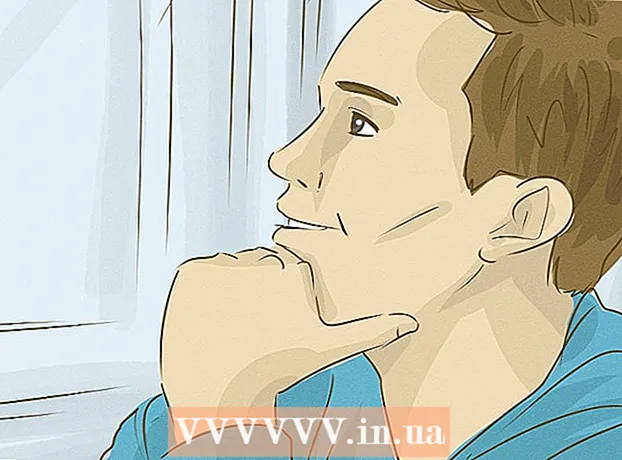लेखक:
Judy Howell
निर्मितीची तारीख:
27 जुलै 2021
अद्यतन तारीख:
1 जुलै 2024

सामग्री
- पाऊल टाकण्यासाठी
- 3 पैकी भाग 1: प्रवाहाची तयारी करत आहे
- 3 पैकी भाग 2: विंडोजमध्ये प्रवाहित करणे
- भाग 3 3: मॅकवर प्रवाहित करणे
- टिपा
- चेतावणी
हा विकी तुम्हाला एकाच इंटरनेट नेटवर्कवरील एका संगणकावर व्हिडिओ प्ले करण्यासाठी दुसर्या कॉम्प्यूटरवर व्हिडिओ प्रवाहित करण्यासाठी व्हीएलसी मीडिया प्लेयर कसे वापरावे हे शिकवते. हे करण्यासाठी, आपल्याला दोन्ही संगणकांवर विनामूल्य व्हीएलसी मीडिया प्लेयर स्थापित करणे आवश्यक आहे आणि दोन्ही संगणक समान वायरलेस नेटवर्कवर असणे आवश्यक आहे.
पाऊल टाकण्यासाठी
3 पैकी भाग 1: प्रवाहाची तयारी करत आहे
 दोन्ही संगणकांवर व्हीएलसी मीडिया प्लेअर स्थापित करा. आपण अद्याप हे केले नसल्यास प्रथम आपण प्रवाहित करण्यासाठी वापरू इच्छित असलेले संगणक आणि ज्या संगणकावर आपल्याला प्रवाह प्राप्त करायचा आहे त्या दोन्ही संगणकावर प्रथम व्हीएलसी मीडिया प्लेयर स्थापित करा.
दोन्ही संगणकांवर व्हीएलसी मीडिया प्लेअर स्थापित करा. आपण अद्याप हे केले नसल्यास प्रथम आपण प्रवाहित करण्यासाठी वापरू इच्छित असलेले संगणक आणि ज्या संगणकावर आपल्याला प्रवाह प्राप्त करायचा आहे त्या दोन्ही संगणकावर प्रथम व्हीएलसी मीडिया प्लेयर स्थापित करा. - व्हीएलसी विंडोज आणि मॅक दोन्ही संगणकांवर तसेच बर्याच लिनक्स वितरणांवर विनामूल्य उपलब्ध आहे.
 आयपी पत्ता निश्चित करा दोन्ही संगणकांमधून. आपल्या संगणकावरून आपल्या नेटवर्कवरील दुसर्या संगणकावर व्हिडिओ प्रवाहित करण्यासाठी, आपल्याला दोन्ही संगणकांचा आयपी पत्ता आवश्यक आहे.
आयपी पत्ता निश्चित करा दोन्ही संगणकांमधून. आपल्या संगणकावरून आपल्या नेटवर्कवरील दुसर्या संगणकावर व्हिडिओ प्रवाहित करण्यासाठी, आपल्याला दोन्ही संगणकांचा आयपी पत्ता आवश्यक आहे.  दोन्ही संगणक एकाच नेटवर्कवर असल्याचे सुनिश्चित करा. दुसर्या संगणकावर व्हिडिओ प्रवाहित करण्यासाठी एक संगणक आणि अन्य संगणक दोन्ही समान नेटवर्कशी (जसे की आपला होम राउटर) कनेक्ट केलेला असणे आवश्यक आहे.
दोन्ही संगणक एकाच नेटवर्कवर असल्याचे सुनिश्चित करा. दुसर्या संगणकावर व्हिडिओ प्रवाहित करण्यासाठी एक संगणक आणि अन्य संगणक दोन्ही समान नेटवर्कशी (जसे की आपला होम राउटर) कनेक्ट केलेला असणे आवश्यक आहे. - आपल्या राउटरमध्ये एकाधिक चॅनेल असल्यास (उदा. 2.4 जीएचझेड चॅनेल आणि 5.0 गीगाहर्ट्झ चॅनेल), दोन्ही संगणक समान चॅनेल वापरत असल्याचे सुनिश्चित करा.
 हे समजून घ्या की प्रवाह आपल्या नेटवर्कमध्ये कार्य करू शकत नाही. आपल्याकडे अपलोड गती कमी असल्यास किंवा नेटवर्क वापरणारी अनेक डिव्हाइस असल्यास (जसे की फोन, कन्सोल, इतर संगणक इ.), नेटवर्कवर प्रवाहित करणे कार्य करणार नाही. आपल्या सर्व्हिस प्रदात्याकडून चांगल्या इंटरनेट कनेक्शनची विनंती करुन हे सोडविले जाऊ शकते.
हे समजून घ्या की प्रवाह आपल्या नेटवर्कमध्ये कार्य करू शकत नाही. आपल्याकडे अपलोड गती कमी असल्यास किंवा नेटवर्क वापरणारी अनेक डिव्हाइस असल्यास (जसे की फोन, कन्सोल, इतर संगणक इ.), नेटवर्कवर प्रवाहित करणे कार्य करणार नाही. आपल्या सर्व्हिस प्रदात्याकडून चांगल्या इंटरनेट कनेक्शनची विनंती करुन हे सोडविले जाऊ शकते. - जर आपला राउटर आणि / किंवा मॉडेम काही वर्षापेक्षा जुने असेल तर प्रवाहित करण्याच्या प्रयत्नामुळे एक किंवा दोन्ही डिव्हाइस क्रॅश होऊ शकतात.
3 पैकी भाग 2: विंडोजमध्ये प्रवाहित करणे
 व्हीएलसी मीडिया प्लेअर उघडा. हे केशरी आणि पांढर्या रहदारी शंकूचे प्रतीक आहे.
व्हीएलसी मीडिया प्लेअर उघडा. हे केशरी आणि पांढर्या रहदारी शंकूचे प्रतीक आहे.  वर क्लिक करा माध्यम. हा टॅब व्हीएलसी मीडिया प्लेयरच्या मुख्य मेनूच्या डाव्या कोपर्यात आहे. एक सबमेनू उघडेल.
वर क्लिक करा माध्यम. हा टॅब व्हीएलसी मीडिया प्लेयरच्या मुख्य मेनूच्या डाव्या कोपर्यात आहे. एक सबमेनू उघडेल.  वर क्लिक करा प्रवाह ... च्या सबमेनूच्या तळाशी माध्यम. प्रवाह विंडो उघडेल.
वर क्लिक करा प्रवाह ... च्या सबमेनूच्या तळाशी माध्यम. प्रवाह विंडो उघडेल.  वर क्लिक करा जोडा ... "फाइल निवड" च्या उजवीकडे. एक फाईल एक्सप्लोरर उघडेल.
वर क्लिक करा जोडा ... "फाइल निवड" च्या उजवीकडे. एक फाईल एक्सप्लोरर उघडेल.  व्हिडिओ निवडा. आपण प्रवाहित करू इच्छित असलेल्या व्हिडिओवर क्लिक करा. आपण शोधत असलेली फाइल शोधण्यासाठी आपल्याला प्रथम डाव्या साइडबारमध्ये फोल्डर निवडण्याची किंवा मुख्य फाइल एक्सप्लोरर विंडोमध्ये एक फोल्डर उघडण्याची आवश्यकता असू शकते.
व्हिडिओ निवडा. आपण प्रवाहित करू इच्छित असलेल्या व्हिडिओवर क्लिक करा. आपण शोधत असलेली फाइल शोधण्यासाठी आपल्याला प्रथम डाव्या साइडबारमध्ये फोल्डर निवडण्याची किंवा मुख्य फाइल एक्सप्लोरर विंडोमध्ये एक फोल्डर उघडण्याची आवश्यकता असू शकते.  वर क्लिक करा उघडा विंडोच्या खालच्या उजव्या कोपर्यात. आता व्हिडिओ प्रवाहात जोडला गेला आहे.
वर क्लिक करा उघडा विंडोच्या खालच्या उजव्या कोपर्यात. आता व्हिडिओ प्रवाहात जोडला गेला आहे.  वर क्लिक करा प्रवाह विंडोच्या तळाशी.
वर क्लिक करा प्रवाह विंडोच्या तळाशी. वर क्लिक करा पुढील एक. विंडोच्या उजवीकडे कोपरा हा आहे. प्रवाह आउटपुट विंडो उघडेल.
वर क्लिक करा पुढील एक. विंडोच्या उजवीकडे कोपरा हा आहे. प्रवाह आउटपुट विंडो उघडेल.  "सेटअप गंतव्य" उपमेनू क्लिक करा. हा सबमेनू सामान्यतः डीफॉल्टनुसार "फाईल" संदर्भित करतो. एक ड्रॉप-डाउन मेनू दिसेल.
"सेटअप गंतव्य" उपमेनू क्लिक करा. हा सबमेनू सामान्यतः डीफॉल्टनुसार "फाईल" संदर्भित करतो. एक ड्रॉप-डाउन मेनू दिसेल.  वर क्लिक करा HTTP सबमेनू मध्ये.
वर क्लिक करा HTTP सबमेनू मध्ये. वर क्लिक करा जोडा फ्रेमच्या उजवीकडे HTTP. HTTP सेटअप पृष्ठ उघडेल.
वर क्लिक करा जोडा फ्रेमच्या उजवीकडे HTTP. HTTP सेटअप पृष्ठ उघडेल.  तेथे दर्शविलेल्या पोर्टची एक नोट बनवा. प्रवाह कोणत्या पोर्टद्वारे पुढे जाईल हे आपल्याला माहित असणे आवश्यक आहे.
तेथे दर्शविलेल्या पोर्टची एक नोट बनवा. प्रवाह कोणत्या पोर्टद्वारे पुढे जाईल हे आपल्याला माहित असणे आवश्यक आहे.  इतर संगणकाचा आयपी पत्ता प्रविष्ट करा. आपण "पथ" मजकूर फील्डमध्ये हे करा. आपल्याला "पथ" फील्डमध्ये स्लॅश दिसेल (/) - आयपी पत्ता प्रविष्ट करताना स्लॅश सोडा.
इतर संगणकाचा आयपी पत्ता प्रविष्ट करा. आपण "पथ" मजकूर फील्डमध्ये हे करा. आपल्याला "पथ" फील्डमध्ये स्लॅश दिसेल (/) - आयपी पत्ता प्रविष्ट करताना स्लॅश सोडा.  वर क्लिक करा पुढील एक.
वर क्लिक करा पुढील एक. विंडोच्या शीर्षस्थानी असलेला "ट्रान्सकोडिंग सक्षम करा" बॉक्स अनचेक करा.
विंडोच्या शीर्षस्थानी असलेला "ट्रान्सकोडिंग सक्षम करा" बॉक्स अनचेक करा. विंडोच्या उजवीकडे "प्रोफाइल" उपमेनू क्लिक करा. एक ड्रॉप-डाउन मेनू दिसेल.
विंडोच्या उजवीकडे "प्रोफाइल" उपमेनू क्लिक करा. एक ड्रॉप-डाउन मेनू दिसेल.  "टीएस" स्वरूप निवडा. वर क्लिक करा व्हिडिओ - एच.264 + एमपी 3 (टीएस) ड्रॉप-डाउन मेनूमध्ये.
"टीएस" स्वरूप निवडा. वर क्लिक करा व्हिडिओ - एच.264 + एमपी 3 (टीएस) ड्रॉप-डाउन मेनूमध्ये.  वर क्लिक करा पुढील एक.
वर क्लिक करा पुढील एक. विंडोच्या शीर्षस्थानी असलेला "सर्व मूल प्रवाह प्रवाहित करा" बॉक्स तपासा.
विंडोच्या शीर्षस्थानी असलेला "सर्व मूल प्रवाह प्रवाहित करा" बॉक्स तपासा. वर क्लिक करा प्रवाह विंडोच्या तळाशी. हे प्रवाह सेटअप पूर्ण करते आणि आपण अन्य संगणकावर व्हिडिओ प्रवाहित करण्यास प्रारंभ करू शकता.
वर क्लिक करा प्रवाह विंडोच्या तळाशी. हे प्रवाह सेटअप पूर्ण करते आणि आपण अन्य संगणकावर व्हिडिओ प्रवाहित करण्यास प्रारंभ करू शकता.  इतर संगणकावर व्हीएलसी उघडा.
इतर संगणकावर व्हीएलसी उघडा. नेटवर्क प्रवाह विंडो उघडा. वर क्लिक करा माध्यम आणि नंतर नेटवर्क प्रवाह उघडा ....
नेटवर्क प्रवाह विंडो उघडा. वर क्लिक करा माध्यम आणि नंतर नेटवर्क प्रवाह उघडा ....  प्रवाहाचा पत्ता प्रविष्ट करा. प्रकार http: // ipaddress: पोर्ट जिथे "आयपॅड्रेस" हा प्रवाह संगणकाचा आयपी पत्ता आहे आणि "एचटीटीपी" पृष्ठावर सूचित केल्यानुसार "पोर्ट" हा पोर्ट क्रमांक आहे.
प्रवाहाचा पत्ता प्रविष्ट करा. प्रकार http: // ipaddress: पोर्ट जिथे "आयपॅड्रेस" हा प्रवाह संगणकाचा आयपी पत्ता आहे आणि "एचटीटीपी" पृष्ठावर सूचित केल्यानुसार "पोर्ट" हा पोर्ट क्रमांक आहे. - समजा आपल्याकडे संगणकाचा एक प्रवाह आहे ज्याचा आयपी पत्ता 123.456.7.8 आहे आणि आपला पोर्ट क्रमांक 8080 आहे, तर आपण टाइप करा http://123.456.7.8:8080.
 वर क्लिक करा खेळा. 30 सेकंदांपर्यंत विलंबानंतर, अन्य संगणकावरील व्हिडिओ आपल्या मीडिया प्लेयरमध्ये प्ले होणे सुरू होईल.
वर क्लिक करा खेळा. 30 सेकंदांपर्यंत विलंबानंतर, अन्य संगणकावरील व्हिडिओ आपल्या मीडिया प्लेयरमध्ये प्ले होणे सुरू होईल.
भाग 3 3: मॅकवर प्रवाहित करणे
 व्हीएलसी मीडिया प्लेअर उघडा. हे केशरी आणि पांढर्या रहदारी शंकूचे प्रतीक आहे.
व्हीएलसी मीडिया प्लेअर उघडा. हे केशरी आणि पांढर्या रहदारी शंकूचे प्रतीक आहे.  वर क्लिक करा फाईल. हा टॅब व्हीएलसी मीडिया प्लेयरच्या मुख्य मेनूच्या डाव्या कोपर्यात आहे. एक सबमेनू उघडेल.
वर क्लिक करा फाईल. हा टॅब व्हीएलसी मीडिया प्लेयरच्या मुख्य मेनूच्या डाव्या कोपर्यात आहे. एक सबमेनू उघडेल.  वर क्लिक करा प्रवाह / निर्यात विझार्ड .... आपल्याला हा पर्याय ड्रॉप-डाउन मेनूच्या तळाशी सापडेल.
वर क्लिक करा प्रवाह / निर्यात विझार्ड .... आपल्याला हा पर्याय ड्रॉप-डाउन मेनूच्या तळाशी सापडेल.  विंडोच्या वरच्या बाजूला "प्रवाहात नेटवर्क" बॉक्स तपासा.
विंडोच्या वरच्या बाजूला "प्रवाहात नेटवर्क" बॉक्स तपासा. वर क्लिक करा पुढील एक. हे निळे बटण विंडोच्या खालच्या उजव्या कोपर्यात आढळू शकते.
वर क्लिक करा पुढील एक. हे निळे बटण विंडोच्या खालच्या उजव्या कोपर्यात आढळू शकते.  वर क्लिक करा निवडत आहे… किंवा "प्रवाह निवडा" मजकूर बॉक्सच्या उजवीकडे निवडा. फाइंडर विंडो उघडेल.
वर क्लिक करा निवडत आहे… किंवा "प्रवाह निवडा" मजकूर बॉक्सच्या उजवीकडे निवडा. फाइंडर विंडो उघडेल. - "एक प्रवाह निवडा" तपासला पाहिजे, परंतु तसे नसल्यास आपल्यासाठी येथे करा निवडत आहे… निवडा.
 व्हिडिओ निवडा. आपण प्रवाहित करू इच्छित असलेल्या व्हिडिओवर क्लिक करा. व्हिडिओ शोधण्यासाठी आपल्याला प्रथम डाव्या फाइंडर बॉक्समधील फोल्डरवर क्लिक करणे आवश्यक आहे किंवा मुख्य फाइंडर विंडोमध्ये एक फोल्डर उघडण्याची आवश्यकता आहे.
व्हिडिओ निवडा. आपण प्रवाहित करू इच्छित असलेल्या व्हिडिओवर क्लिक करा. व्हिडिओ शोधण्यासाठी आपल्याला प्रथम डाव्या फाइंडर बॉक्समधील फोल्डरवर क्लिक करणे आवश्यक आहे किंवा मुख्य फाइंडर विंडोमध्ये एक फोल्डर उघडण्याची आवश्यकता आहे.  वर क्लिक करा उघडण्यासाठी विंडोच्या खालच्या उजव्या कोपर्यात.
वर क्लिक करा उघडण्यासाठी विंडोच्या खालच्या उजव्या कोपर्यात. वर क्लिक करा पुढील एक.
वर क्लिक करा पुढील एक. पृष्ठाच्या मध्यभागी असलेला "एचटीटीपी" बॉक्स तपासा. पृष्ठावर "पोर्ट" आणि "स्त्रोत" (किंवा "पथ") मजकूर फील्ड आढळतात.
पृष्ठाच्या मध्यभागी असलेला "एचटीटीपी" बॉक्स तपासा. पृष्ठावर "पोर्ट" आणि "स्त्रोत" (किंवा "पथ") मजकूर फील्ड आढळतात.  तेथे दर्शविलेल्या पोर्टची एक नोट बनवा. प्रवाह कोणत्या पोर्टद्वारे पुढे जाईल हे आपल्याला माहित असणे आवश्यक आहे.
तेथे दर्शविलेल्या पोर्टची एक नोट बनवा. प्रवाह कोणत्या पोर्टद्वारे पुढे जाईल हे आपल्याला माहित असणे आवश्यक आहे.  इतर संगणकाचा आयपी पत्ता प्रविष्ट करा. "स्त्रोत" किंवा "पथ" च्या मजकूर फील्डमध्ये हे करा.
इतर संगणकाचा आयपी पत्ता प्रविष्ट करा. "स्त्रोत" किंवा "पथ" च्या मजकूर फील्डमध्ये हे करा. - मजकूर फील्डमध्ये स्लॅश (/) असल्यास, ते तेथेच ठेवा आणि त्यानंतर आयपी पत्ता प्रविष्ट करा.
 वर क्लिक करा पुढील एक.
वर क्लिक करा पुढील एक. दोन्ही "ट्रान्सकोड" बॉक्स अनचेक असल्याची खात्री करा. दोन्ही पृष्ठाच्या मध्यभागी असावेत.
दोन्ही "ट्रान्सकोड" बॉक्स अनचेक असल्याची खात्री करा. दोन्ही पृष्ठाच्या मध्यभागी असावेत.  वर क्लिक करा पुढील एक.
वर क्लिक करा पुढील एक. "एमपीईजी टीएस" बॉक्स निवडा. हे पृष्ठाच्या मध्यभागी आहे. आपल्याकडे प्रवाहासाठी हा एकमेव पर्याय असू शकतो.
"एमपीईजी टीएस" बॉक्स निवडा. हे पृष्ठाच्या मध्यभागी आहे. आपल्याकडे प्रवाहासाठी हा एकमेव पर्याय असू शकतो.  दोनदा क्लिक करा पुढील एक. सद्य पृष्ठावर आणि "अतिरिक्त प्रवाह पर्याय" पृष्ठावर हे करा.
दोनदा क्लिक करा पुढील एक. सद्य पृष्ठावर आणि "अतिरिक्त प्रवाह पर्याय" पृष्ठावर हे करा.  वर क्लिक करा पूर्ण. विंडोच्या तळाशी असलेले हे निळे बटण आहे. हे प्रवाह सेटअप पूर्ण करते आणि इतर संगणकावर प्रवाह सुरू करते.
वर क्लिक करा पूर्ण. विंडोच्या तळाशी असलेले हे निळे बटण आहे. हे प्रवाह सेटअप पूर्ण करते आणि इतर संगणकावर प्रवाह सुरू करते.  इतर संगणकावर व्हीएलसी उघडा.
इतर संगणकावर व्हीएलसी उघडा. नेटवर्क प्रवाह विंडो उघडा. वर क्लिक करा फाईल आणि वर क्लिक करा नेटवर्क उघडा ...
नेटवर्क प्रवाह विंडो उघडा. वर क्लिक करा फाईल आणि वर क्लिक करा नेटवर्क उघडा ... प्रवाहाचा पत्ता प्रविष्ट करा. प्रकार http: // ipaddress: पोर्ट जिथे "आयपॅड्रेस" हा प्रवाह संगणकाचा आयपी पत्ता आहे आणि "एचटीटीपी" पृष्ठावर सूचित केल्यानुसार "पोर्ट" हा पोर्ट क्रमांक आहे.
प्रवाहाचा पत्ता प्रविष्ट करा. प्रकार http: // ipaddress: पोर्ट जिथे "आयपॅड्रेस" हा प्रवाह संगणकाचा आयपी पत्ता आहे आणि "एचटीटीपी" पृष्ठावर सूचित केल्यानुसार "पोर्ट" हा पोर्ट क्रमांक आहे. - समजा आपल्याकडे संगणकाचा 123.456.7.8 आयपी पत्ता आणि 8080 पोर्ट क्रमांक असलेला एक प्रवाह आहे, तर आपण येथे टाइप करा http://123.456.7.8:8080.
 वर क्लिक करा खेळा. 30 सेकंदांपर्यंत विलंबानंतर, अन्य संगणकावरील व्हिडिओ आपल्या मीडिया प्लेयरमध्ये प्ले होणे सुरू होईल.
वर क्लिक करा खेळा. 30 सेकंदांपर्यंत विलंबानंतर, अन्य संगणकावरील व्हिडिओ आपल्या मीडिया प्लेयरमध्ये प्ले होणे सुरू होईल.
टिपा
- आपण एकाधिक व्हिडिओ एका ओळीत प्रवाहित करू इच्छित असाल तर आपण प्रथम प्लेलिस्ट तयार करणे आवश्यक आहे. असे करण्याचा सर्वात सोपा मार्ग म्हणजे आपण प्ले करू इच्छित व्हिडिओ निवडणे, निवडलेल्या व्हिडिओवर राइट क्लिक करा, क्लिक करा प्लेलिस्टमध्ये जोडा ड्रॉप-डाउन मेनूमध्ये, नंतर क्लिक करुन प्लेलिस्ट जतन करा माध्यम (किंवा फाईल मॅक वर) आणि क्लिक करून फाइलमध्ये प्लेलिस्ट जतन करा.
चेतावणी
- प्रवाहासाठी आपल्याला आपल्या राउटरवर पोर्ट फॉरवर्डिंग सेट अप करावे लागेल.
- हे शक्य आहे की प्राप्त झालेल्या संगणकास व्हिडिओ कमी गुणवत्तेत प्राप्त होईल.